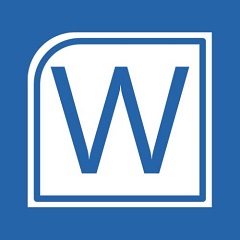最近有很多朋友向我咨询关于word如何制作借款单的问题,今天就为大家介绍word制作借款单的详细方法,希望能够帮助到大家。
word制作借款单的详细方法

打开word,输入借款单三个字,字体用黑体。将字体放大,字符与字符之间应该保持有一定的距离,点击确定。

选中字体,选择工具栏上方有一个U形图标,点击下划线,字体的左右两边按下空格键,字体加下划线完成。当输入字体分配比例不均匀,将前面字体去掉一个,按空格键调整,再次输入文字即可。
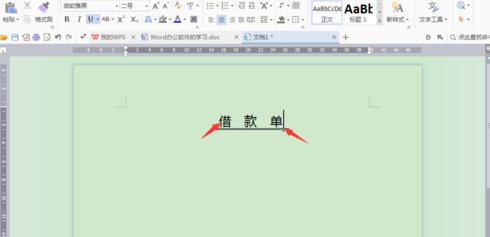
按回车键在下一行输入小一号字体,选择插入表格,5行2列。在工具栏中可以自由设置行和列,也可以在工具栏中用鼠标点选,绘制表格。

输入文字,包括借款单位,借款金额和借款理由,以及本单位是什么意见。含有人民币大写,这个需要输入大写字体。全部选中字体,统一字号和颜色。

插入符号,符号工具也是在工具栏上方,特殊符号里有人民币的符号,输入后按下空格键,然后选中下划线,一直敲击空格键,就会出现符号线。

借款单交代好所有的内容后,在表格的最后一行找到领导批示,在后面的一行中整体拆分单元格为,拆分为1行2列。
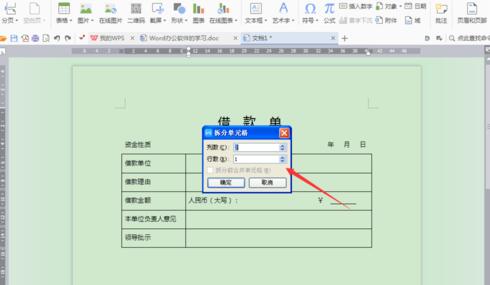
输入文字,将文字调小,输入文字,检查一下内容有没有输错的部分,借款单就制作好了。

上文就讲解了word制作借款单的详细步骤,希望有需要的朋友都来学习哦。